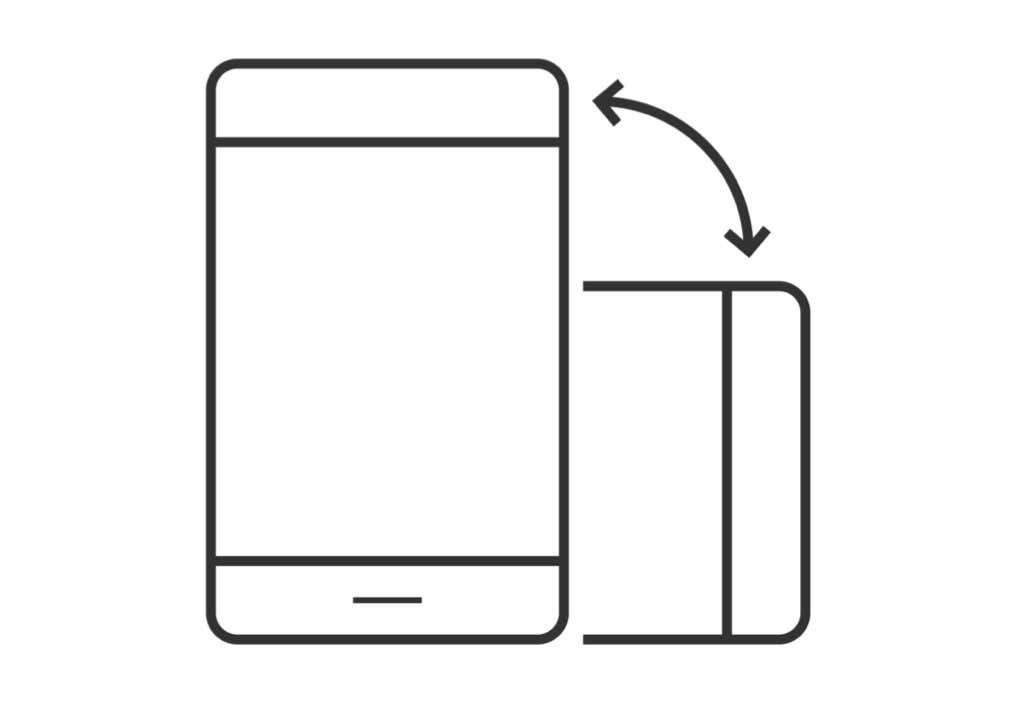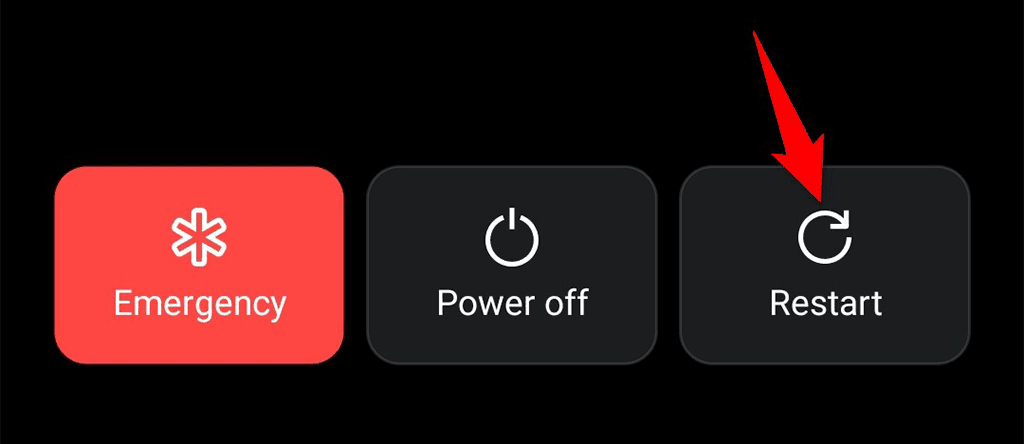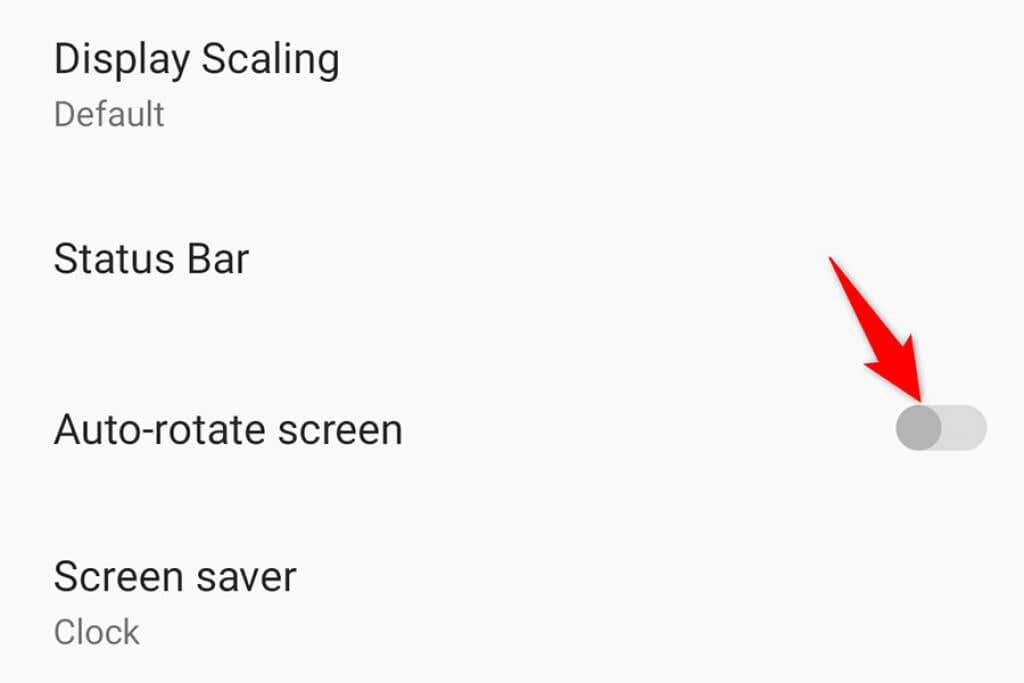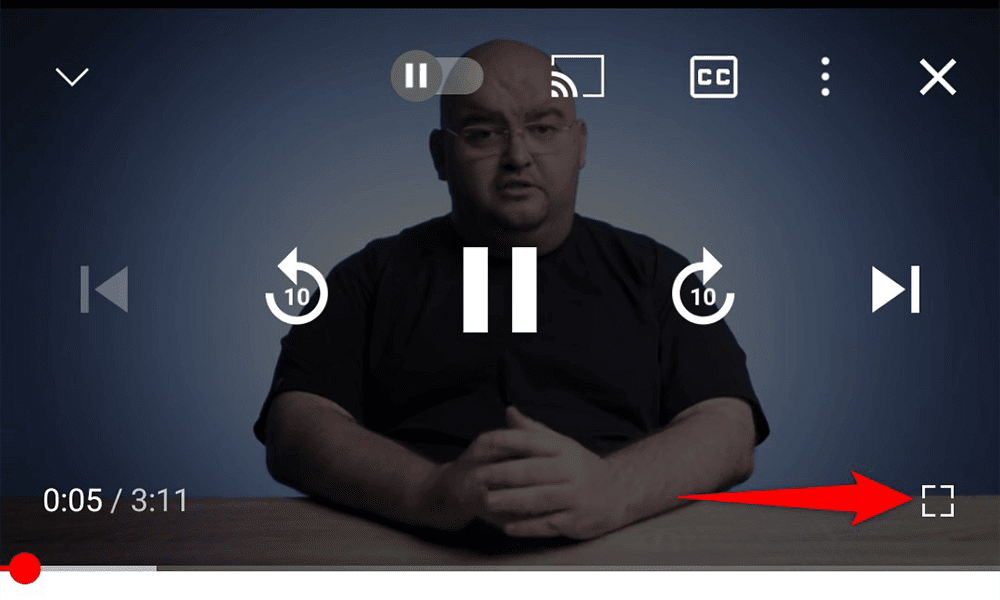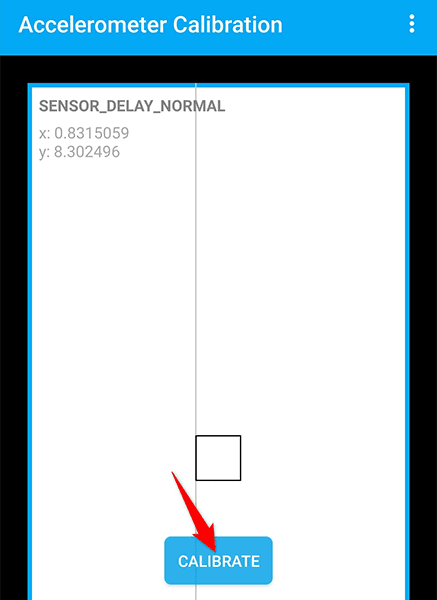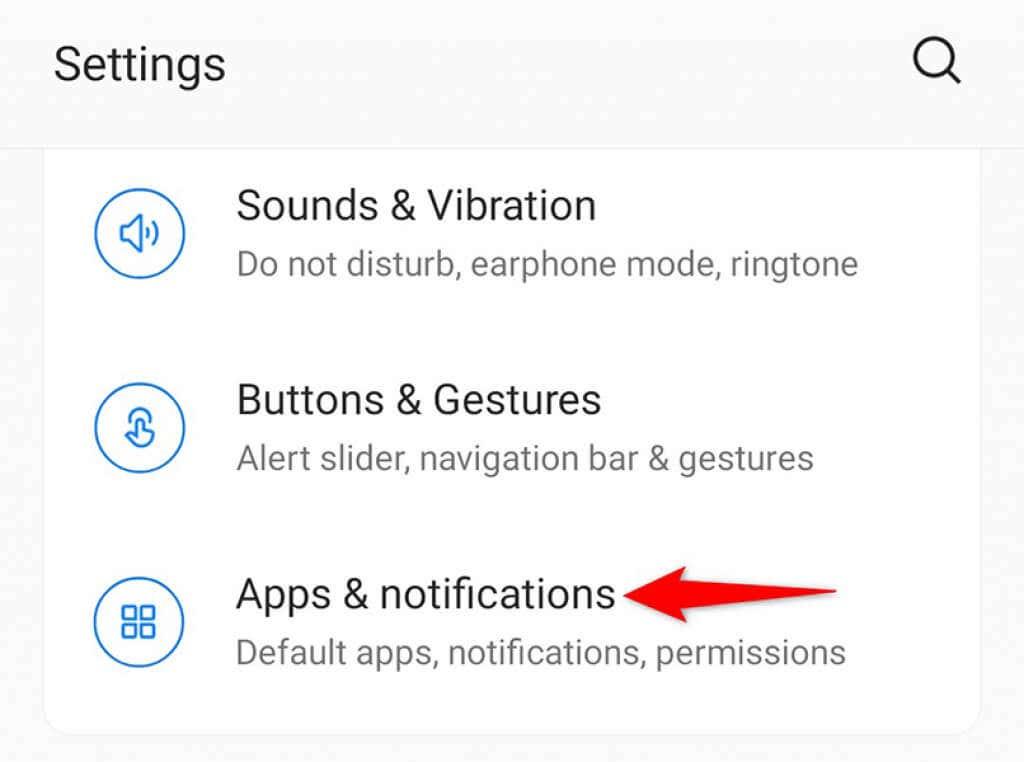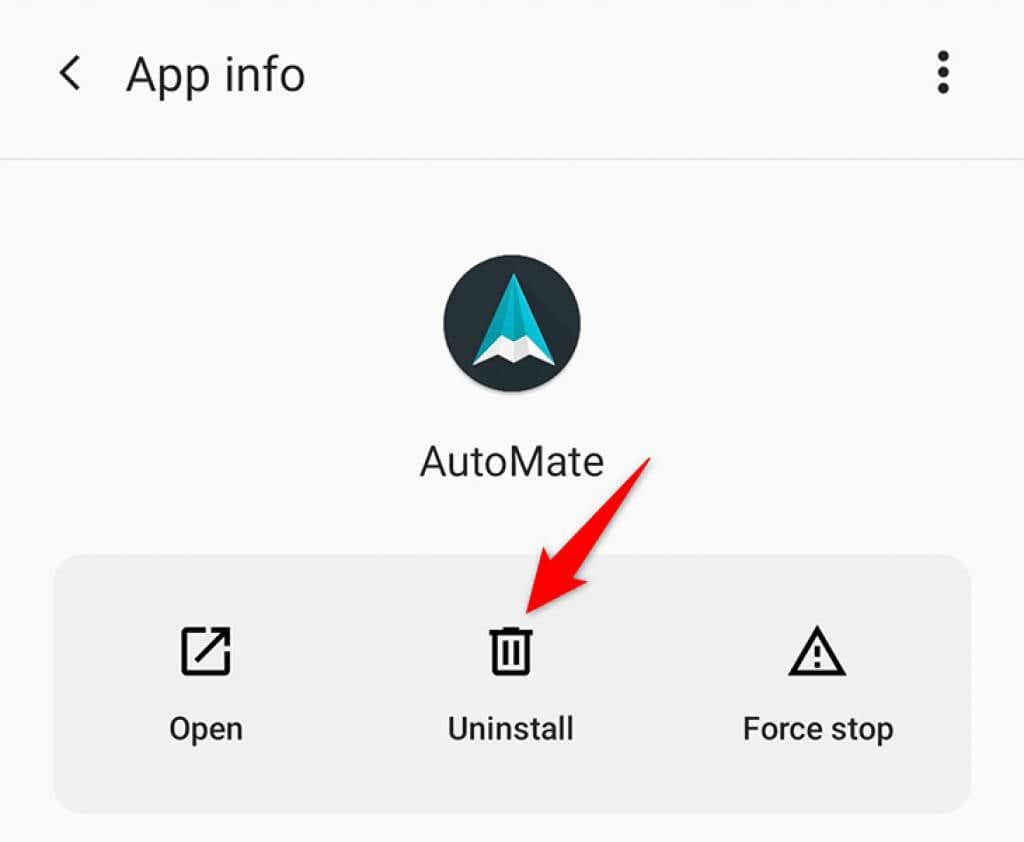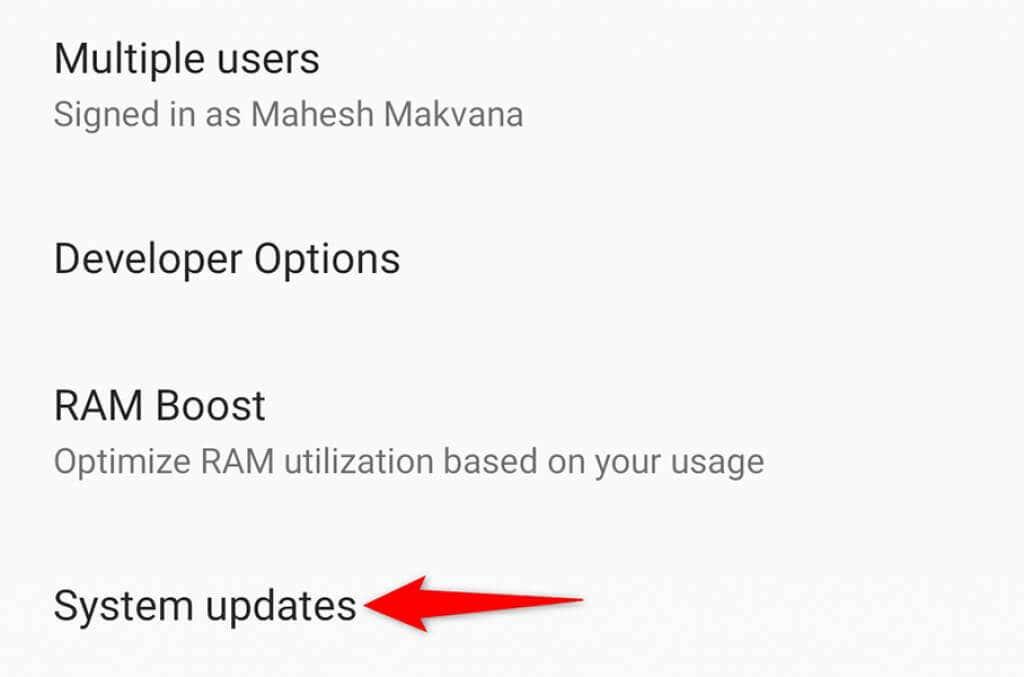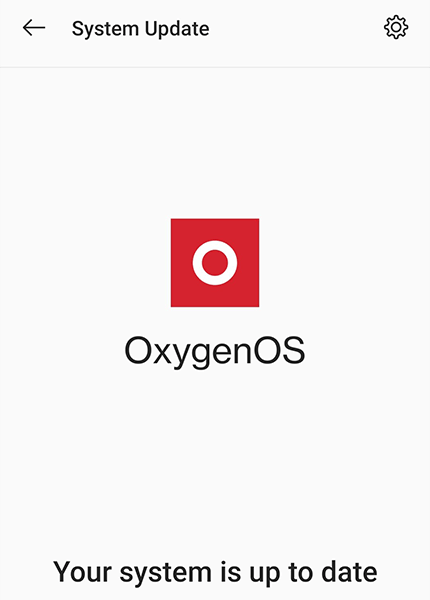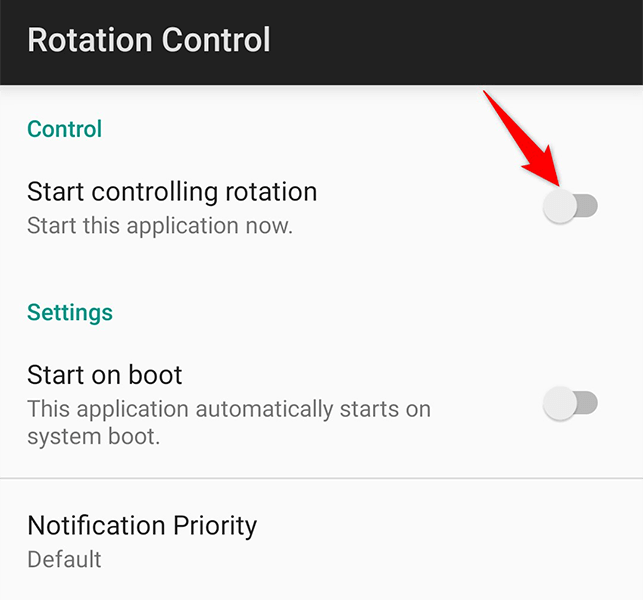Se activaches a rotación automática, suponse que a pantalla do teu teléfono Android xira ao xirar o teléfono 90 graos ou máis. Porén, ás veces podes notar que isto non ocorre.
É posible que unha aplicación de terceiros, unha falla do sistema ou un sensor defectuoso faga que o teu teléfono non recoñeza o movemento. Afortunadamente, tes varias formas de evitar este problema no teu teléfono.
Táboa de contidos
- Soluciona os problemas de rotación automática reiniciando o teu teléfono Android
- Activa a rotación da pantalla desde a configuración de Android
- Use a opción de rotación da pantalla na aplicación
- Non toques a pantalla do teu teléfono
- Recalibra os sensores do teu teléfono para solucionar o problema de rotación automática
- Eliminar aplicacións instaladas recentemente
- Actualiza o teu teléfono Android
- Use unha aplicación de control de rotación da pantalla
- Resolver problemas de rotación automática da pantalla en Android
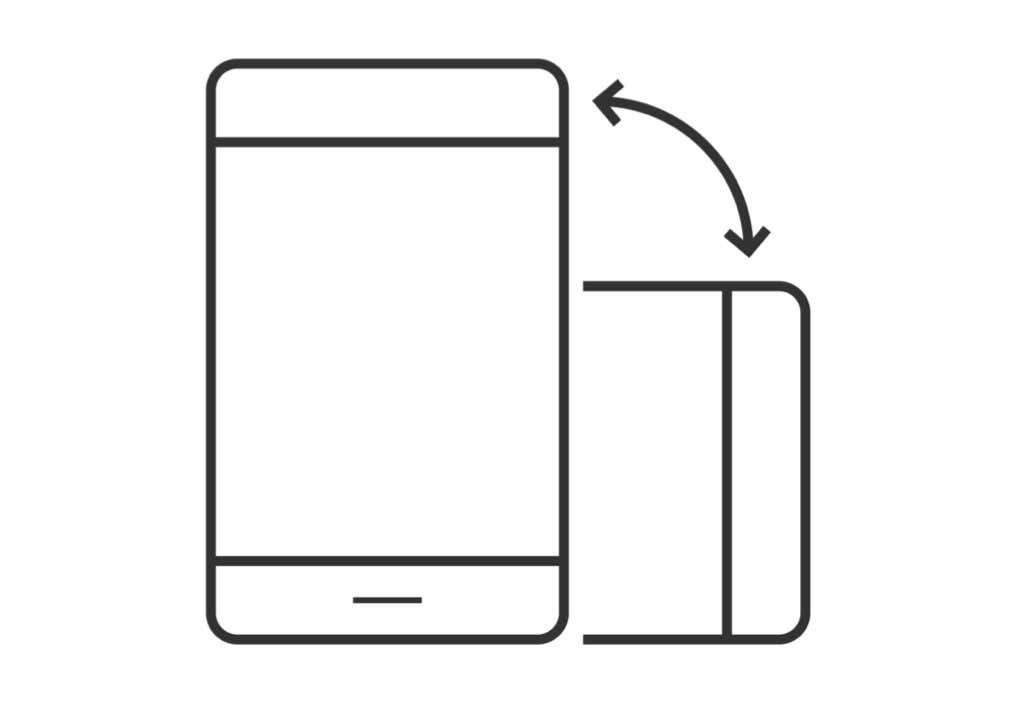
Soluciona os problemas de rotación automática reiniciando o teu teléfono Android
Un xeito sinxelo de solucionar a maioría dos problemas do teu teléfono Android é reiniciar o teu teléfono. Cando fas isto, o teu teléfono borra varios ficheiros temporais, algúns dos cales poden estar facendo que a pantalla do teu teléfono non xire automaticamente.
Reiniciar un teléfono Android é sinxelo. Para facelo, manteña premido o botón de acendido do teléfono. A continuación, escolla Reiniciar no menú que se abre.
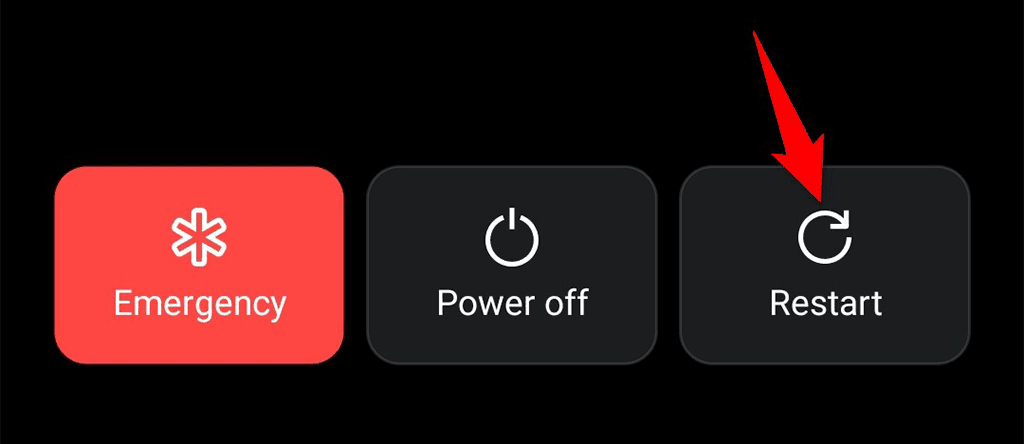
Cando o teléfono estea de novo aceso, colócao de lado e mira se a pantalla xira.
Activa a rotación da pantalla desde a configuración de Android
Se activaches a opción de rotación automática da pantalla no menú Configuración rápida do teu teléfono, proba a activar esa opción desde a aplicación Configuración e mira se iso axuda a solucionar o teu problema. No caso de que teñas un mosaico non funcional en Configuración rápida, este método debería solucionar o teu problema.
- Inicia a aplicación Configuración no teu teléfono Android.
- Toca Mostrar na lista de elementos.
- Activa a opción que di Rotar automaticamente a pantalla .
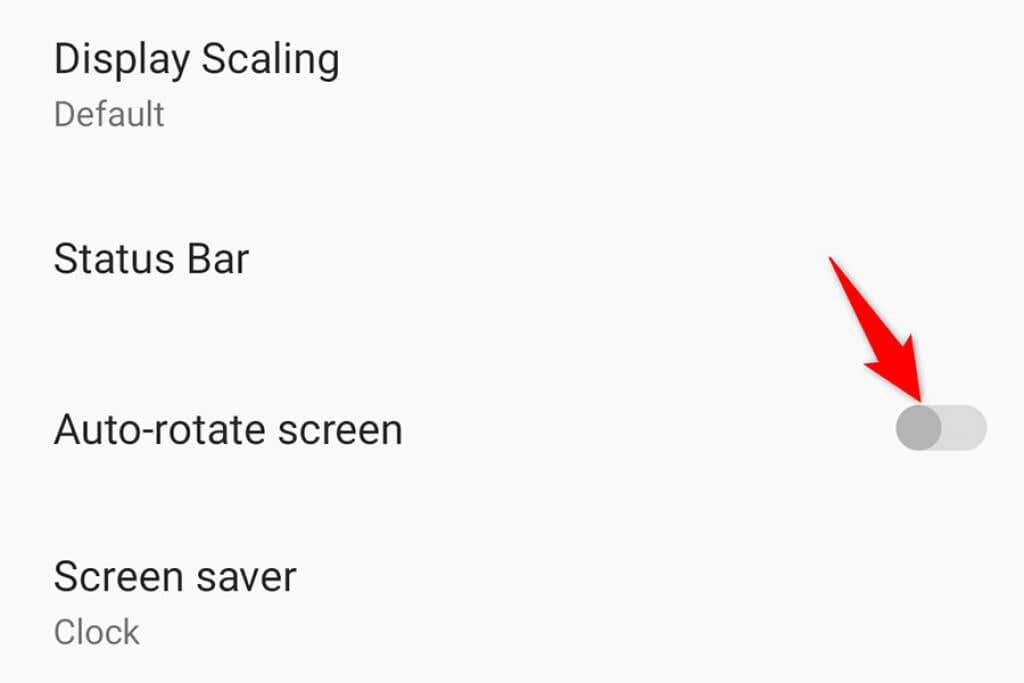
Use a opción de rotación da pantalla na aplicación
Hai aplicacións que non respectan a opción de orientación predeterminada do teu teléfono, o que significa que estas aplicacións non xiran aínda que teñas activada a opción de rotación automática. Afortunadamente, a maioría destas aplicacións ofrecen unha opción dentro delas para xirar a pantalla .
Por exemplo, se usas unha aplicación de reprodutor de vídeo, é probable que a aplicación teña unha opción para cambiar o modo de vídeo a paisaxe. Normalmente, podes atopar esta opción na pantalla de reprodución de vídeo da aplicación.
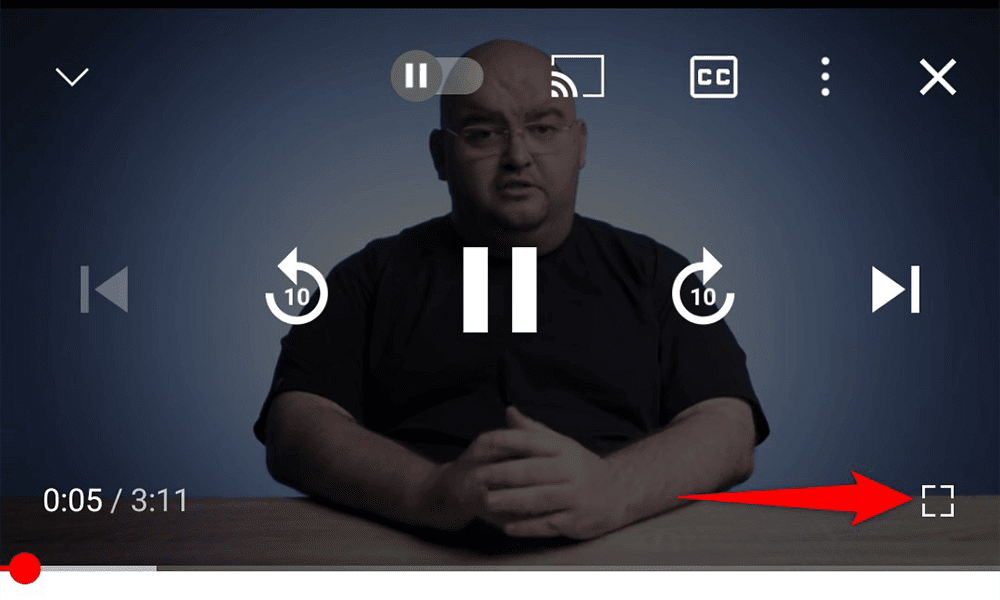
Polo tanto, se atopas unha aplicación que non xira, paga a pena comprobar se a aplicación ten unha opción de rotación.
Non toques a pantalla do teu teléfono
Asegúrate de non tocar a pantalla do teu teléfono cando intentes xiralo. Isto ocorre porque se tocas a pantalla, o teu teléfono impedirá que a pantalla se xire.
É posible que esteas tocando os bordos da pantalla mentres colocas o teléfono de lado, e esa pode ser a razón pola que a túa pantalla non xira. Manteña un espazo entre os dedos e a pantalla do teléfono e, a continuación, coloque o teléfono de lado.
Recalibra os sensores do teu teléfono para solucionar o problema de rotación automática
O teu teléfono Android usa os sensores integrados para detectar se xiraches o teléfono para que o teléfono tamén poida xirar a pantalla. Se hai algún problema con estes sensores, o teu teléfono non saberá cando xirar a pantalla.
Afortunadamente, pode recalibrar os sensores do seu teléfono para solucionar a maioría dos problemas. Hai opcións integradas e aplicacións de terceiros dedicadas para calibrar os sensores do teléfono.
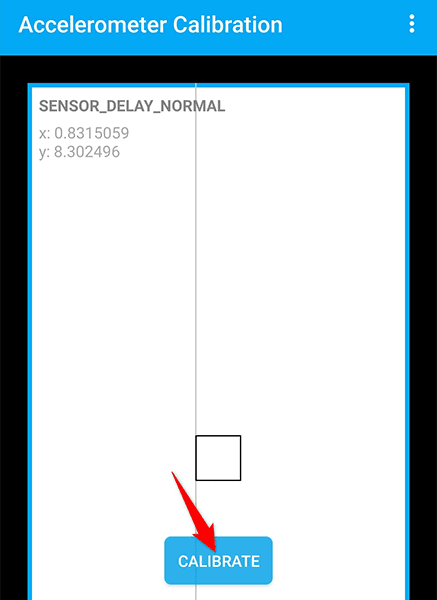
Se tes un teléfono LG, por exemplo, podes ir a Configuración e seleccionar a opción Xeral > Movemento para calibrar os sensores do teu teléfono. Se tes outro teléfono, proba aplicacións gratuítas como Accelerometer Calibration e Physics Toolbox Sensor Suite para calibrar os teus sensores.
Na maioría das aplicacións de calibración, debuxarás o díxito 8 para poñer os sensores de novo no seu traballo.
Eliminar aplicacións instaladas recentemente
Se a rotación automática só deixou de funcionar despois de instalar unha aplicación en particular, esa aplicación pode ser a culpable. Algunhas aplicacións interfiren coas funcións integradas do teu teléfono, e a aplicación instalada recentemente pode ser unha delas.
Afortunadamente, podes solucionar este problema eliminando esa aplicación do teu teléfono. Aquí tes como.
- Abre a aplicación Configuración no teu teléfono Android.
- Toca Aplicacións e notificacións .
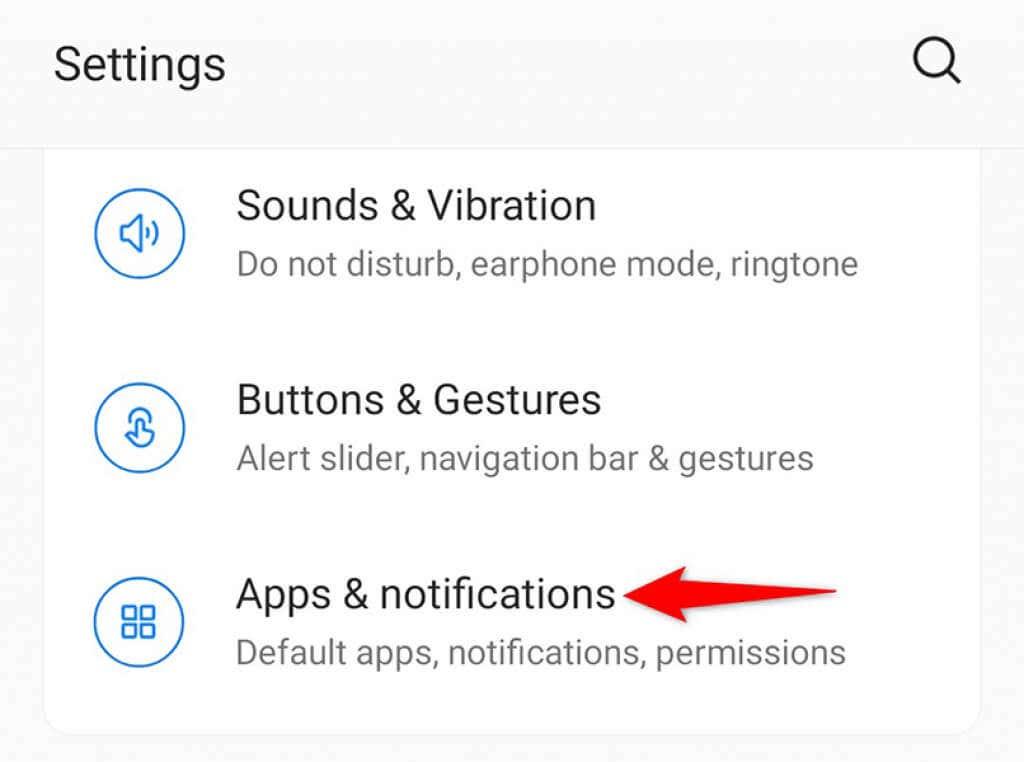
- Selecciona a aplicación que pensas que é potencialmente culpable. Se non ves todas as túas aplicacións, toca a opción Ver todas as aplicacións .
- Toca Desinstalar na páxina da aplicación para eliminar a aplicación do teu teléfono.
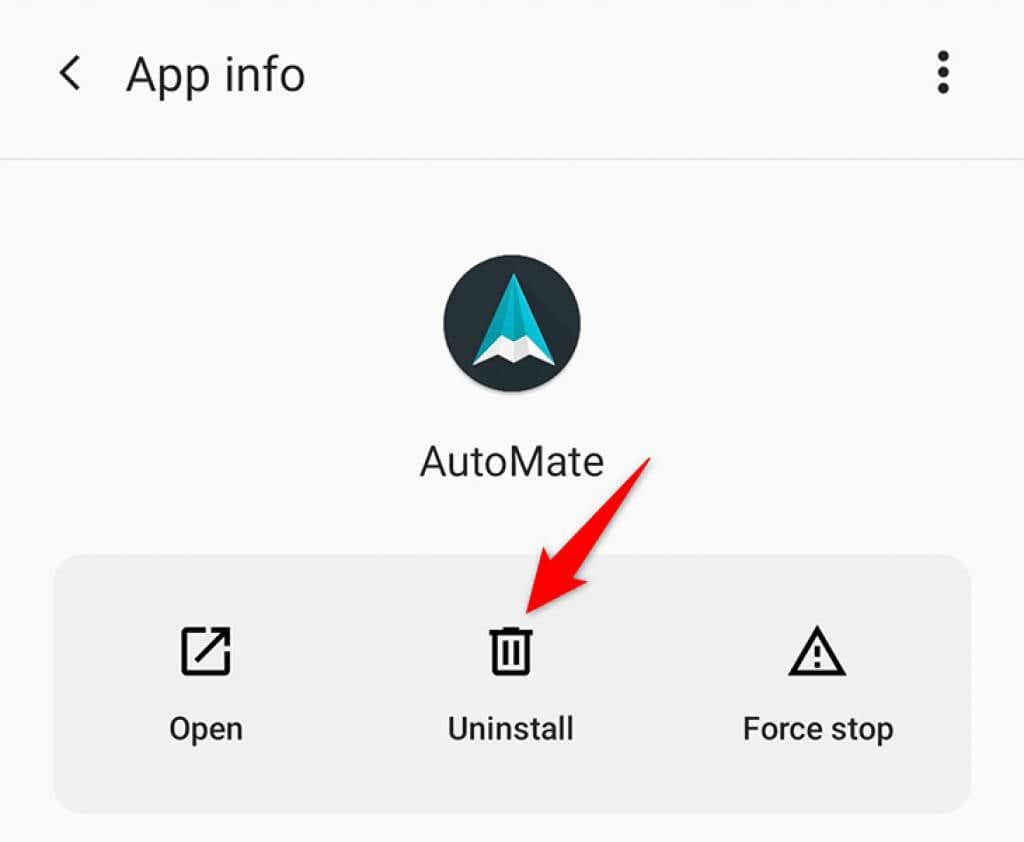
- Seleccione Aceptar na solicitude que se abre para eliminar a aplicación seleccionada.
- Reinicia o teu teléfono.
Actualiza o teu teléfono Android
É importante manter actualizado o sistema operativo do teu teléfono. Non facelo leva a varios problemas co teléfono, como o que estás experimentando. As versións de software máis recentes reparan os erros existentes e traen novas funcións.
É doado actualizar a maioría dos teléfonos Android, e podes facelo desde a aplicación Configuración.
- Accede á aplicación Configuración do teu teléfono.
- Toca a opción Sistema .
- Seleccione Actualizacións do sistema .
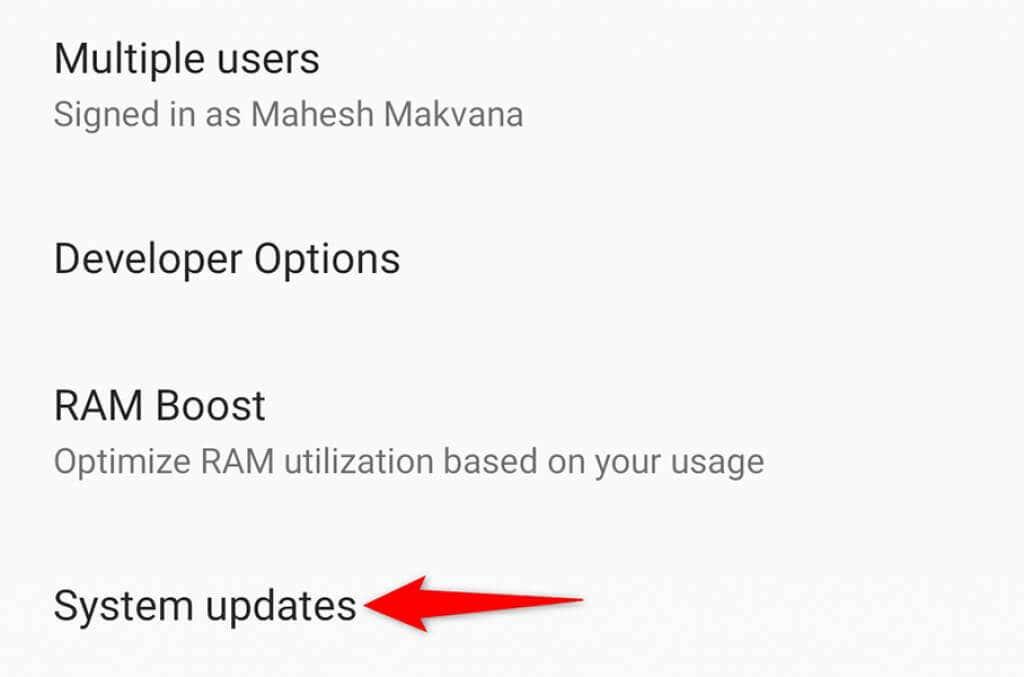
- Agarda a que o teu teléfono comprobe as actualizacións dispoñibles. Se hai unha actualización dispoñible, instálaa no teu teléfono.
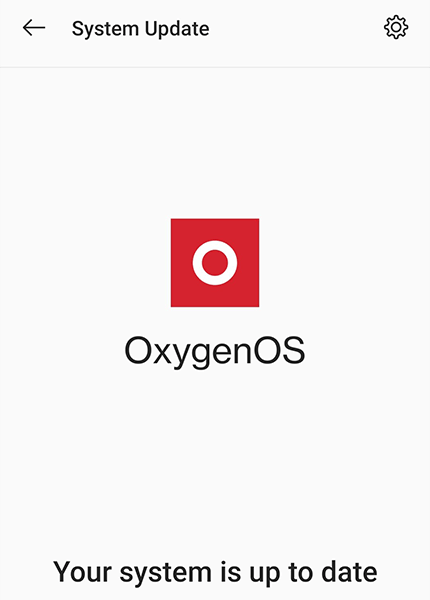
Use unha aplicación de control de rotación da pantalla
Se aínda non podes facer que a rotación automática funcione no teu teléfono, proba a usar unha forma alternativa de xirar a pantalla do teu teléfono . Algunhas aplicacións permítenche usar a función de rotación automática sen depender do sistema do teu teléfono.
Unha destas aplicacións é Rotation Control , que está dispoñible de balde na Play Store. Usando esta aplicación, podes engadir varias opcións de rotación da pantalla ao teu teléfono. Isto debería axudarche cando a opción de rotación integrada do teu teléfono non funciona.
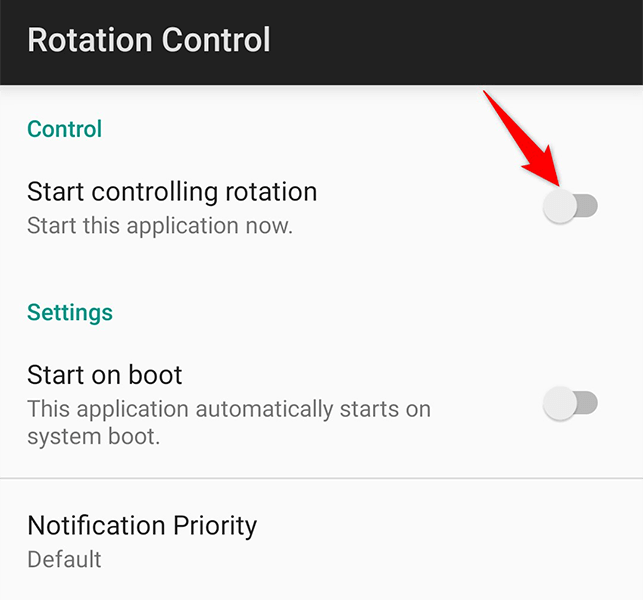
Para usar a aplicación, instala e ábrea no teu teléfono. Despois, configura as opcións que necesitas e xa estás listo. Unha cousa boa desta aplicación é que pode evitar que as aplicacións cambien as opcións predeterminadas de rotación da pantalla, o que é xenial.
Resolver problemas de rotación automática da pantalla en Android
Pode ser frustrante cando a xente espera que a pantalla do seu teléfono xire automaticamente, pero iso non sucederá. Se algunha vez te atopas con este problema, usa un dos métodos descritos anteriormente para solucionar todos os problemas de rotación automática do teu teléfono. Esperamos que esta guía axude.